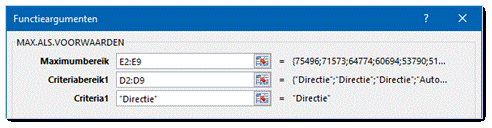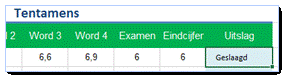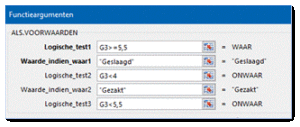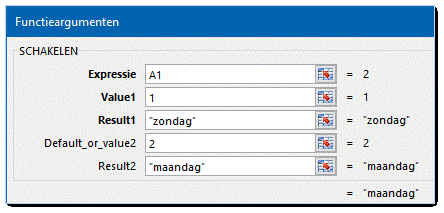Nieuwe functies in Excel 2016
Excel versie 2016 heeft vijf nieuwe functies:
- MAX.ALS.VOORWAARDEN()
- MIN.ALS.VOORWAARDEN()
- ALS.VOORWAARDEN
- TEKST.COMBINEREN() en TEKST.SAMENV()
- SCHAKELEN()
MAX.ALS.VOORWAARDEN
De functie MAX.ALS.VOORWAARDEN heeft een hele lange naam maar het dekt wel goed de lading.
Deze functie geeft de hoogste waarde aan als er aan bepaalde voorwaarden wordt voldaan.
Deze formule vind je niet onder de categorie Logisch maar moet je zoeken onder Functie Invoegen in de formulebalk fx, bij de Categorie Alles
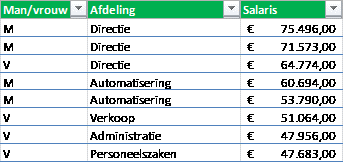
| Wat is het hoogste salaris van de Directie? |
| € 75.496,00 |
MIN.ALS.VOORWAARDEN
De functie MIN.ALS.VOORWAARDEN geeft de laagste waarde aan als er aan bepaalde voorwaarden wordt voldaan.
Deze formule vind je niet onder de categorie Logisch maar moet je zoeken onder Functie Invoegen in de formulebalk fx, bij de Categorie Alles
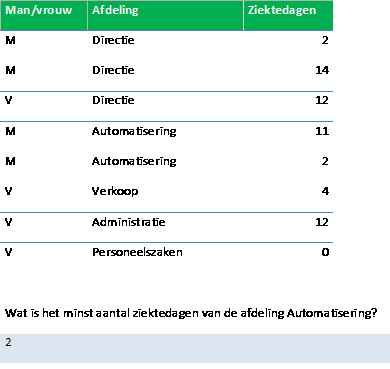
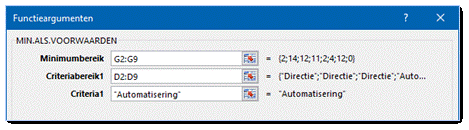
ALS.VOORWAARDEN
De functie ALS.VOORWAARDEN controleert of aan één of meer voorwaarden wordt voldaan en geeft als resultaat een waarde die overeenkomt met de eerste WAAR-voorwaarde.
Deze functie zorgt ervoor dat in een aantal gevallen je geen geneste Als functie nodig hebt.
En deze functie is makkelijker te maken en te lezen.
Je wilt bijvoorbeeld weten of een cursist “Geslaagd” is, “Gezakt” is of een “Herexamen“ heeft:
Als het eindcijfer >= 5,5 dan is de cursist “GESLAAGD”
Als het eindcijfer <4 dan is hij “GEZAKT”
Als het eindcijfer <5,5 dan heeft de cursist een “HEREXAMEN”
TEKST.SAMENV() en TEKST.COMBINEREN()
Een veelgebruikte functie in Excel is TEKST.SAMENVOEGEN() waarbij tekst uit verschillende cellen samengevoegd wordt in 1 cel. De naam voor deze functie is gewijzigd in TEKST.SAMENV(), maar de werking is exact hetzelfde gebleven.
De functie TEKST.SAMENV() voegt de tekst samen zonder scheidingstekens, tenzij je deze zelf steeds in de functie opgeeft. Wanneer de tekst steeds gescheiden moet worden met een scheidingsteken, is deze functie dus vrij bewerkelijk. Bovendien als er bijvoorbeeld geen Tussenvoegsel in de naam zit krijg je een spatie teveel die je er naderhand weer uit moet halen met de functie SPATIES.WISSEN.
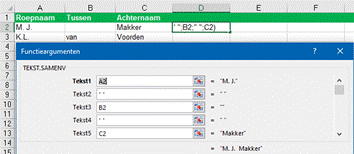
Met de nieuwe functie TEKST.COMBINEREN(scheidingsteken, lege_negeren, tekst1, [tekst2], …) wordt bovenstaande formule een stuk makkelijker omdat je maar 1 keer het scheidingsteken hoeft op te geven. Daarnaast kun je aangeven of lege cellen meegenomen moeten worden of niet. Zodat je niet achteraf ook nog de dubbele spaties moet wissen met de functie SPATIES.WISSEN.
SCHAKELEN()
Met de functie SCHAKELEN() gaat het om het vergelijken van een lijst met waarden.
Je geeft bijvoorbeeld aan in een cel een getal en door de functie SCHAKELEN vind Excel dan de bijbehorende waarde die je zelf hebt opgegeven.
Je typt in cel A1 het getal 1 en je wilt dat 1 bijvoorbeeld zondag is, 2 maandag, 3 dinsdag etc.
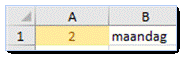
Tags: Excel 2016, Nieuwe functies Excel 2016